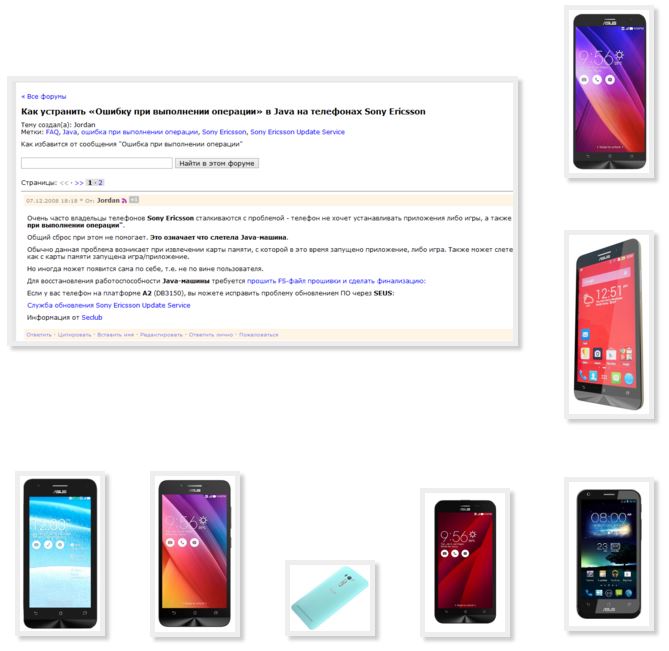Asus zenfone не включается
Обновлено: 07.07.2024
У некоторых пользователей происходит сбой работы в ASUS ZENFONE, когда они играют в игры или другие подобные приложения. Это также может произойти из-за несовместимости этого приложения с процессором или программным обеспечение и ASUS, но не стоит волноваться, потому что многие приложения хорошо работают на этом телефоне, например Facebook, Twitter, Instagram, BBM (BlackBerry Messenger), многие игры и другие приложения.
В этой статье мы расскажем как перезагрузить Асус Зенфон, если он зависает и что с этим делать.

Жесткий сброс может решить проблему с зависание Асуса, так как все будет сброшено по умолчанию. Убедитесь, что батарея заряжена. Включите смартфон. Не забудьте копировать все важные данные, так как все данные будут удаленны.
1. Перейдите в меню: Настройки > Резервное копирование и сброс > Сброс до заводских данных > Сбросить все.
2. Выберите стереть все, чтобы продолжить, и подтвердите, что вы готовы отформатировать ASUS.



Смартфон будет продолжать сброс до тех пор, пока не останутся чистые заводские настройки.
Удостоверьтесь, что батарея полностью заряжена. Не забудьте копировать все важные данные. Выключите ASUS.
Ожидайте, пока на дисплее не появится логотип Android, для продолжения одновременно нажмите кнопки увеличения и уменьшения громкости. Тогда мы увидим режим восстановления системы Android. Продолжите сброс до заводских настроек, используя кнопки увеличения или уменьшения громкости, чтобы перемещаться по меню, и кнопку питания вместо ОК или Войти.
Мы увидим меню на ЖК-экране, выберите «Очистить данные/заводские сбросы» («Wipe Data/Factory Reset») с помощью сенсорного экрана или (кнопку громкости, чтобы выбрать и использовать кнопку питания, чтобы подтвердить или ввести) и следуйте меню, которое нужно подтвердить.
С помощью клавиш увеличения и уменьшения громкости двигайтесь вниз, чтобы достичь «Да — Удалить все пользовательские данные».


Телефон будет перезагружен через несколько минут.
Почему телефон Асус Зенфон тормозит, зависает и лагает?
Телефон работает медленнее обычного? Слишком много приложений запущено одновременно
Если управление приложениями не помогает решить проблему медлительности телефона, попробуйте перезапустить систему. Для этого нажмите и удерживайте кнопку питания (расположенную наверху телефона) в течение короткого периода времени, пока не появится меню с опцией перезапуска. Если это не работает, вы можете просто нажать и удерживать кнопку питания, пока смартфон не отключится, а затем включить его снова.
Бывает так, что по не знанию или по неосторожности, после неудачной перепрошивки, смене ПО, телефон не включается, блокируется. В таком состоянии, телефон телефона/смартфона asus модель zenfone 2 laser ze500kl на операционной системе Android 5 с экраном цветной TFT, 16.78 млн цветов - 1280x720 dpi называют "кирпич".
С кирпичом понятно что делать, а что делать с таким телефоном? Как его реанимировать и запустить? Универсального средства конечно нет, для каждой модели asus ze550kl, ze551ml, 6, zc451cg и других моделей, имеется свои способы восстановления телефона.
Ошибки на телефоне, как включить телефон asus zc500tg, zd551kl, 500. Восстановление из состояния кирпич.
Информацию о том как восстановить Asus PadFone 2, p526, google nexus 7, Asus p525, garmin a50, p527телефон после перепрошивки или из состоянии блокировки, или когда телефон не включается, можно прочитать на специализированных форумах и сайтах.
Неосторожности или ошибка при прошивке устройства телефона/смартфона asus модель selfie на операционной системе Android 5 с экраном цветной TFT, 16.78 млн цветов - 1920x1080 dpi.
Если Вы сотворили со своим телефоном Asus p527, transformer prime tf201, p550 что-нибудь нездоровое, и он после этого перестал загружаться вообще и не пускает ни в рековери, ни в FTM ни в fastboot, то не отчаивайтесь. Остается еще одно средство:
Восстановление не включающихся, убитых телефонов asus в домашних условиях.
Восстановление телефона asus в работоспособное состояние.
Восстановление телефона asus из состояния "кирпича".
Восстановление телефона asus через программу SEMCtool.
Восстановление сотового телефона asus поврежденного водой - утопленника.
Как устранить «Ошибку при выполнении операции» в Java на телефонах asus.
Как включить телефон asus.
Для включения сенсорного телефона Asus PadFone 2, p526, google nexus 7, необходимо сделать следующие действия:
- нажмите и удерживайте клавишу питания, пока телефон не завибрирует.
- если телефон был включен, но экран потемнел, нажмите и отпустите клавишу питания для включения.
- на экране появиться изображение замочка, чтобы разблокировать экран, перетащите значок блокировки или нажмите на него.
- при появлении требования ввести код, введите PIN-код от вашей SIM-карты. В большинстве случаем это 0000 и нажмите ОК.
- дождитесь запуска телефона.
Примечание: PIN-код от SIM-карты находится на пластиковой карточке или в пакете, полученным при покупки сим-карты в салоне сотовой связи. Но будьте осторожны, при не правильном пин-кода три раза, активировать сим-карту можно будет только через PUK код, который так же находится в комплекте полученным при покупки сим-карты. Если PUK код утерян восстановить его можно будет только по паспорту гражданина РФ на который оформлена сим-карта. Поэтому не водите PIN-код не правильно более трех раз. Если Вы потеряли PIN-код и нет возможности его восстановить через оператора связи, можно сделать следующее.
Отмените запрос на ввод пин-кода при включении телефона Asus p750, p525, garmin a50. Для этого найдите другую сим-карту с известным для вас пин-кодом (пин-код можно назначить в настройках) и вставьте ее в свой телефон. Включите телефон по пунктам описанным выше, при вводе пароля введите известный вам пин-код от другой сим-карты. Успешно включив телефон, зайдите в настройки телефона и отмените запрос на ввод PIN-кода при включении телефона телефона asus 500 IPS - 1280x720 dpi. Сделав это, выключите телефон и поменяйте сим-карты. Теперь при включении телефона, система не потребует от вас ввода Пин-кода.
Это конечно элементарной совет, но есть решение проблем и посерьезнее.
Не включается телефон asus! Ошибка при самотестировании телефона
Самое первое что необходимо сделать, попробовать перепрошить телефон Asus memo pad smart, me301t, vivotab windows. Но на проблема не включения телефона может быть не только из-за "слетевшего" ПО, но и из-за поломки кнопки включения выключения телефона, поломки или выхода из строя аккумулятора - зарядного устройства и др.
Телефон asus не включается. Что делать?.
Инструкция по восстановлению телефона телефон Asus PadFone 2 на платформе ОС Android 4.0 на экране с разрешением 720x1280, тип цветной Super IPS из не рабочего состояния - кирпич Подробнее как восстановить аппарат, включить сенсорный asus zenfone 5 lte, go, zenfone 2 laser ze500kl, selfie, ze550kl, ze551ml, 6, zc451cg, zc500tg, zd551kl, 500, PadFone 2, p526, google nexus 7, p750, p525, garmin a50, p527, transformer prime tf201, p550, tf300tg, memo pad smart, me301t, vivotab windows, me371mg, me172v, infinity, tf300t и что сделать, если сотовый смартфон не включается .

Данное явление, вероятно, связано с применением низкокачественного зарядного устройства, вследствие чего мог повредиться аккумулятор смартфона. Также возможно повреждение контроллера питания, которое сопровождается различными помехами при зарядке телефона, например, отсутствие реакции на подключение кабеля. Для проверки можно использовать другой адаптер питания или переходник, а также, по возможности, поставить другой аккумулятор. В противном случае необходимо провести диагностику в сервисном центре и выполнить ремонт.

В такой ситуации рекомендуется проверить её функциональность с другим устройством.
При этом в настройках доступно выполнение сброса устройства к заводским настройкам, которое в некоторых случаях исправляет ошибку, вызванную программным обеспечением и не только.

Если проблема заключается в механической поломке лотка для SIM-карт, необходимо обратиться за помощью в сервисный центр. Последнее также рекомендуется во всех случаях с серьёзными проблемами, которые нельзя решить самостоятельно. Помимо этого при возникновении любых поломок, как системных, так и механических, вызванных браком производства, изготовитель предоставляет гарантийный талон с определённым периодом действия, по которому смартфон обязаны отремонтировать бесплатно.

Данная ситуация может измениться после корректировки типа сети при помощи настроек, например, выставляя его формат на «GSM», «3G» или «2G». Однако если параметры заданы верно, причина появления проблемы может заключаться в неисправной работе GSM-модуля. Кроме того, установить более точную информацию о неполадках можно после проведение диагностики.
В большинстве случаев при полной разрядке аккумулятора к телефону достаточно подключить зарядное устройство. До 20 минут на батарею поступает питание низкой мощности, после чего сила тока повышается до стандартного значения. Весь процесс автоматизирован и необходим для предотвращения поломки батареи. Поэтому первое время покажется, что зарядка батареи не происходит. Убедить в обратном поможет свечение индикатора события или же подключенный к зарядному устройству USB тестер.

Переключение на зарядку стандартной или увеличенной мощности активирует работу устройства и отобразит на экране текущий заряд аккумулятора. По достижению 5-10% накопленной энергии останется только зажать кнопку включения для загрузки операционной системы, если телефон не загрузил систему автоматически. А на отметке 70-90% заряда кабель питания можно отключить.
Поставьте телефон на зарядку
Дополнительные методы
Что делать, если описанные выше способы не помогли? Гаджет неожиданно отключился, перестал отвечать на нажатие кнопки включения или заряжаться – с большой вероятностью проблема кроется в механическом повреждении. Если ранее он упал или попал в воду, то имеет смысл обратиться в сервисный центр для диагностики. Еще одна вероятная причина – выход из строя аккумулятора. Главный признак – быстрый разряд со 100 до 0 процентов до момента обнаружения неисправности. Для смартфонов со съемными батареями можно попробовать купить аналогичную и просто заменить. Если же корпус цельный, то без вмешательства мастеров обойтись не получится.
Как сделать, “мягкую” перезагрузку или перезапуск ASUS, если он завис?
Что мы должны сделать, когда ASUS ZENFONE зависает посреди игры или работы в приложении? Нам придется сделать “мягкий” сброс, или перезапустить телефон. Так как батарея не всегда съемная, мы не можем перезагрузить Асус, вытащив батарею.
Но не волнуйтесь, потому что мы все еще можем перезагрузить ASUS, нажимая и удерживая кнопку питания 10-15 секунд, пока телефон не выключится сам. Другая альтернатива “мягкому” сбросу или перезагрузке, когда дисплей все еще работают и отвечает на касание пальцем – нажать и держать кнопку питания до 3 секунд, пока не появится всплывающее меню для перезапуска/перезагрузки. Этот процесс “мягкого” сброса не удалит важных данных, устройство просто перезагрузится.

Основные проблемы
Чаще всего смартфон не включается из-за проблем с работой АКБ. Реже причина заключается в операционной системе, которая дала сбой.
Неисправность батареи
Бывают ситуации, когда батарея села, и при включении в сеть телефон заряжается, но не включается. Причин тому может быть несколько:
- неисправно зарядное устройство;
- израсходован ресурс АКБ;
- в гнездо зарядки попала грязь;
- плохой контакт телефона и батареи.

Первая причина чаще всего проявляется при использовании дешевых китайских устройств для зарядки АКБ. Чтобы устранить неисправность, следует подключить оригинальную зарядку либо USB-кабель, подсоединенный к ноутбуку или ПК. Любой аккумулятор обладает определенным ресурсом. Если батарея использовалась длительное время, стоит ее проверить с помощью мультиметра. Если результаты измерений показывают, что АКБ не обладает достаточным уровнем заряда, ее следует заменить.
Иногда пыль и грязь забиваются в гнездо зарядки, что может привести к отсутствию контакта. В такой ситуации следует включить мобильное устройство и с помощью иголки аккуратно вычистить все загрязнения. Также стоит проверить контакты телефона, а затем прочистить их.
Худшим вариантом является выход из строя контроллера питания. В этом случае девайс не будет реагировать на зарядку, и без помощи специалистов решить проблему не получится. Чтобы увеличить срок эксплуатации аккумулятора, не стоит дожидаться его полной разрядки. Кроме этого, рекомендуется использовать только оригинальные зарядные устройства.
Неподходящая флеш-карта

Это проблема возникает довольно редко. Существует много типов SD-карт, которые к тому же внешне похожи. Телефон поддерживает определенные виды флеш-накопителей, и если вставить в него неподходящую карточку, то могут возникнуть проблемы с реализацией программного кода. В результате мобильник перестанет запускаться.
Решить проблему можно банальной заменой SD-карты на поддерживаемую устройством. Прежде чем купить флешку, стоит внимательно изучить инструкцию к смартфону. В ней всегда указываются поддерживаемые типы накопителей. Также стоит обратить внимание и на объем SD-карты — он может быть больше, чем поддерживает телефон.
Ошибки при обновлении ОС

Это проблема встречается довольно часто. Решив обновить операционную систему, пользователь должен помнить о потенциальных рисках выхода девайса из строя. Чтобы починить телефон, если он не включается после смены прошивки, стоит сделать откат настроек к дефолтным. Для этого нужно перейти в режим Recovery Mode, используя сочетание клавиш «Домой», «Увеличение громкости» и «Выключение».
Это наиболее распространенная комбинация, хотя в зависимости от модели гаджета могут использоваться и другие. После перехода в режим Recovery Mode, навигация по меню осуществляется только с помощью кнопок регулировки громкости. Чтобы выполнить сброс настроек к заводским, нужно последовательно нажать на пункты Wipe data/factory reset и Yes — delete all user data. Следует помнить, что эта операция приведет к удалению всей информации на мобильном девайсе. Использовать ее целесообразно в ситуации, когда загрузка телефона зависает на логотипе Андроид.
Вирусы и дисплей
Одной из возможных причин потери работоспособности смартфона являются вредоносные программы, которые могут повредить системные файлы. В такой ситуации остается лишь одно — перепрошить операционную систему. Чтобы избежать подобной проблемы, устанавливать софт на девайс стоит только из Google Play. Хорошим решением будет и использование антивирусных утилит. Впрочем, полную защиту они обеспечить не смогут, так как в интернете постоянно появляются новые вирусы.
Всегда есть вероятность, что телефон запустился, но пользователь этого не видит из-за поломки дисплея. Такое может случиться по следующим причинам:
- поврежден шлейф;
- внутрь корпуса попала влага;
- дисплей сломался.
Диагностировать работоспособность экрана можно с помощью звонка на смартфон. Если в этот момент слышен сигнал вызова, но на дисплее нет изображения, то поломка экрана очевидна.
Почему телефон на Андроид не заряжается
Если речь идет о новом устройстве, не стоит экспериментировать. Лучше обратиться в сервисную службу, пока не истек гарантийный срок. Причиной этому могут являться различные программные сбои и заводской брак. Поэтому, убедившись, что зарядное устройство в порядке, а проблема заключается в самом смартфоне, лучше не откладывать визит в центр обслуживания.

Когда подобная ситуация возникла с телефоном, который до этого исправно работал, стоит поискать иную причину.
Для начала нужно сделать следующее:
- Внимательно изучить разъём устройства. Лучше воспользоваться увеличительным стеклом и рассматривать «гнездо» при ярком свете. Если в его внутренней части обнаружены загрязнения, виден налет или следы окисления, придётся провести процедуру очистки. Делать это нужно с помощью мягкой кисти или ватной палочки, смоченной в спирте. Ни в коем случае нельзя удалять грязь иными подручными средствами, в особенности острыми предметами.
- Проверить состояние аккумулятора. Для этого потребуется универсальное зарядное устройство. Надо вынуть батарею из телефона и установить в фиксатор, соблюдая полярность. После этого нужно будет подать электричество к контактам плюса и минуса, а минут через 10 отключить его и поставить аккумулятор обратно в гаджет.
Если это не помогло, возможно, батарея уже пришла в негодность. В зависимости от интенсивности эксплуатации телефона срок ее службы составляет от 2 до 5 лет.
Если причина так и не была найдена, нужно испробовать и другие способы ее поиска, которые будут описаны ниже.
Восстановление работоспособности
Если телефон показывает, что заряд идет, то причины неполадки надо искать в работе Launcher Android. Если устройство вибрирует, или у него экран мигает, то есть вероятность, что поврежден экран.
Если вы определили, что неполадка имеет программный характер (например, проблема возникла после обновления прошивки), то простая перезагрузка здесь не поможет. Необходимо сбрасывать систему через Recovery Mode или перепрошивать устройство. Посмотрим, что делать:
- Удерживая кнопку питания и клавишу уменьшения громкости (могут быть другие сочетание, ищите для своей модели), зайдите в Recovery Mode. Если телефон не заходит в Recovery Mode, значит, проблемы находятся на более глубоком уровне, так что необходимо обратиться в сервисный центр.
- Выполните сброс до заводских настроек, выбрав пункт «Wipe data factory».
- Выберите «Reset» для перезагрузки устройства.
При сбросе настроек будут удалены личные данные и настройки пользователя. Если этот способ не помог, выполните перепрошивку. Для этого закиньте файл с подходящей прошивкой в корень карты памяти, вставьте накопитель в телефон и выберите в Recovery Mode пункт «Install zip from sdcard».

Увеличить
Выполните принудительный перезапуск устройства
Возможно, ваш телефон включён, но просто завис. В таком случае экран может быть тёмным и не реагировать на любые действия. Поэтому сначала попробуйте перезапустить устройство с помощью аппаратных клавиш.
Как принудительно перезагрузить iPhone
На iPhone SE, iPhone 6s, iPhone 6s Plus и более старых моделях зажмите клавишу «Домой» вместе с верхней (или боковой) кнопкой на 10 или больше секунд до появления логотипа Apple.
На iPhone 7 или iPhone 7 Plus зажмите боковую клавишу вместе с кнопкой уменьшения громкости на 10 или больше секунд, пока не увидите логотип Apple.
На iPhone 8 или iPhone 8 Plus зажмите и сразу отпустите сначала клавишу увеличения, а затем и уменьшения громкости. После этого нажмите на боковую кнопку и удерживайте её, пока не отобразится логотип Apple.
Как принудительно перезагрузить смартфон на Android
Нажмите одновременно на кнопку питания и клавишу уменьшения громкости и удерживайте их 10–15 секунд. В случае успеха аппарат перезагрузится автоматически или отобразит на экране меню, в котором вам нужно будет выбрать команду перезапуска.
Некоторые Android-смартфоны могут перезагружаться с помощью других кнопок. Если аппарат не отреагирует, поищите в Сети комбинацию клавиш для перезапуска именно вашей модели.
Читайте также: